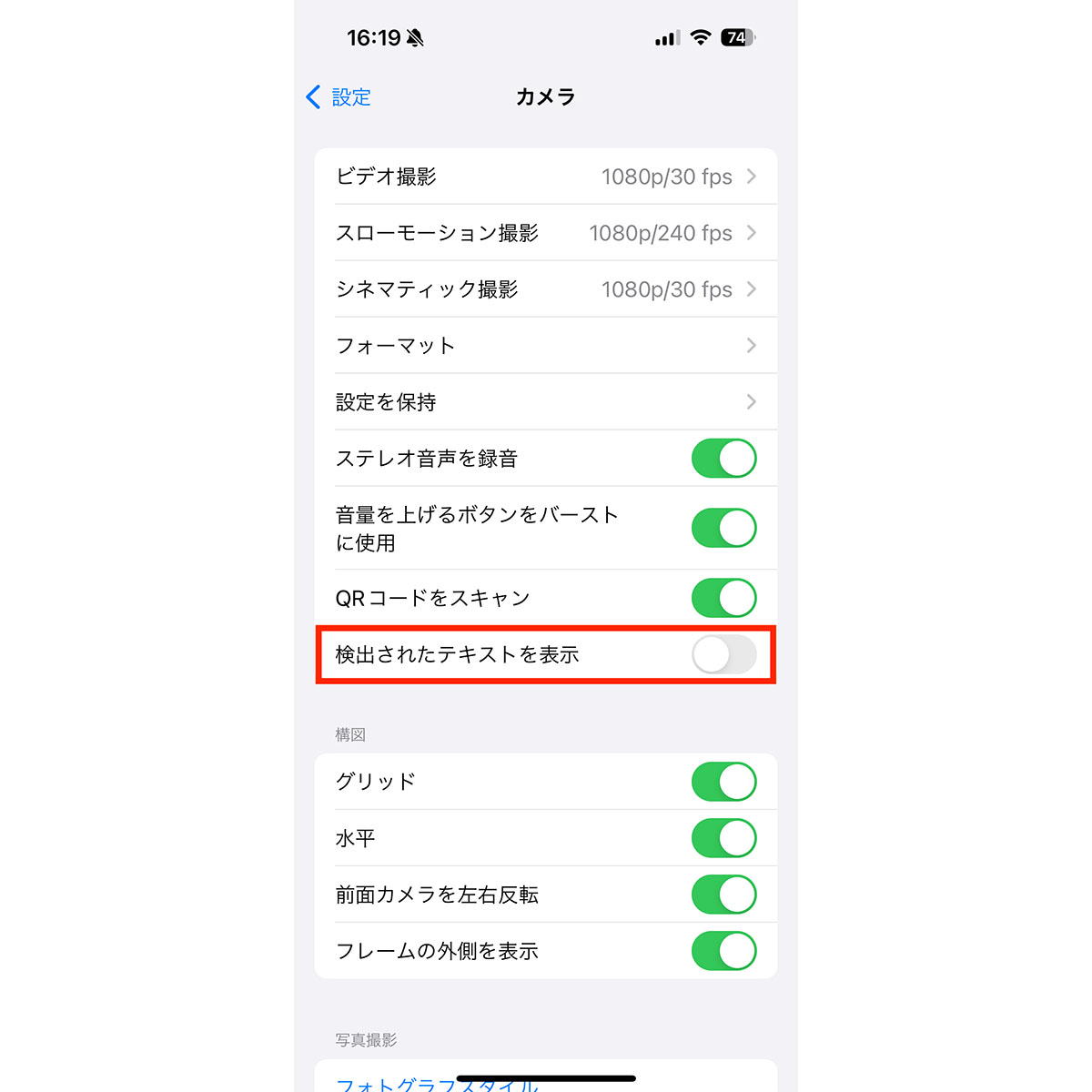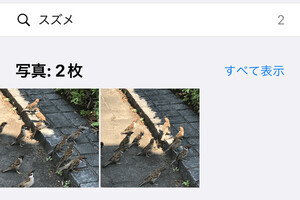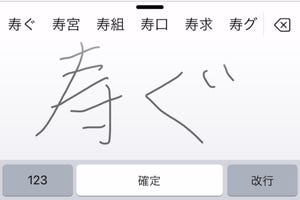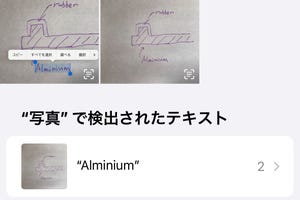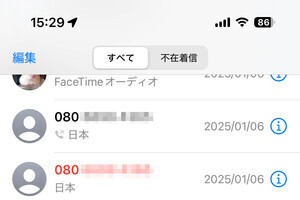カメラで撮るものといえば、人物や景色、料理やペット...確かにそれらを被写体にすることが多いものの、iPhoneでは「文字」を撮る機会が増えています。
iOS 15のとき追加された「テキスト認識表示」は次のiOS 16で日本語に対応、かな/漢字をかなり正確に検出できるため、印刷物の文章をテキストデータ化する、看板に書かれた文字を翻訳する、名刺に書かれた名前や住所を連絡先アプリに登録する、といった目的でカメラを利用できます。範囲も自動的に検出されるため、作業負担はほとんどありません。
しかし、悩ましいときも。カメラが文字を捉えるやいなや自動的にテキスト認識表示が機能し、範囲を示す黄色のカギ括弧やテキスト認識表示ボタンがディスプレイに出現してしまうのです。フレーミングのつど街中の看板や服に印刷された文字に反応するようでは、撮影に集中できません。
そのように邪魔なこともあるテキスト認識表示は、かんたんな操作で無効化できます。「設定」→「カメラ」の順に画面を開き、「検出されたテキストを表示」スイッチをオフにしましょう。これで、文字を含む被写体をフレーミングしても、黄色のカギ括弧やテキスト認識表示ボタンが出現することはなくなります。
なお、「設定」→「一般」→「言語と地域」画面にも、テキスト認識表示をオン/オフするスイッチが用意されています。こちらはシステム全体、カメラアプリ以外のアプリでもテキスト認識表示の機能を無効化します。写真アプリでもテキスト認識機能を無効化したい、という場合はこちらのスイッチを使うといいでしょう。